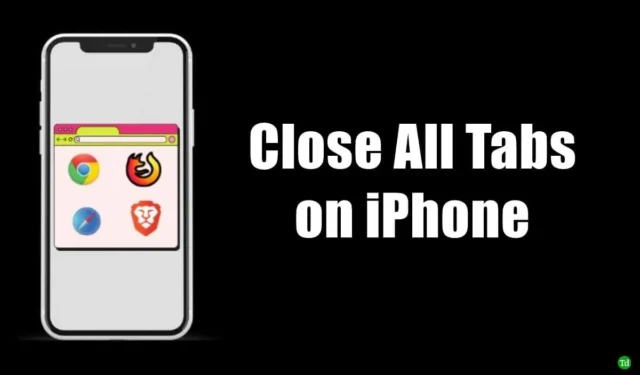
I když to může znít jako jednoduchý úkol, uživatelé iPhonů často na svých zařízeních otevírají více karet ve více prohlížečích.
Vede to k nepořádku, a když je potřeba použít procházení naléhavě, skončíte uvíznutím v nekonečných kartách, což vás mátlo.
Ponechání mnoha karet prohlížeče otevřených také spotřebovává mobilní data na pozadí. Nemluvě o tom, že si také všimnete stálého vybíjení baterie na vašem iPhone.
Jak zavřít všechny karty na vašem iPhone?
Vysvětlil jsem, jak zavřít všechny karty iPhone pro různé prominentní prohlížeče. To zahrnuje prohlížeče Safari, Brave, Chrome, Edge a Firefox, které převážně používá většina uživatelů po celém světě.
1. Jak zavřít všechny karty Chrome na iPhone?
U oblíbeného prohlížeče Chrome jsou zde uvedeny kroky k zavření všech otevřených karet najednou.
- Otevřete aplikaci Chrome pro iPhone.
- Klepněte na tlačítko záložek ve spodní části domovské stránky.
- Klepněte na tlačítko Upravit v levém dolním rohu.
- Z vyskakovacího okna vyberte Zavřít všechny karty .

2. Jak zavřít všechny záložky prohlížeče Safari?
Safari je nativní aplikace Apple pro prohlížení, kterou máte na iPhonu. Chcete-li zavřít všechny aktivní karty webových stránek v Safari, postupujte podle níže uvedených tipů.
- Spusťte aplikaci Safari > Dlouze stiskněte ikonu karet v pravém dolním rohu obrazovky.
- Když se objeví vyskakovací okno, klepněte na Zavřít všechny karty .
- Potvrďte zavření všech otevřených karet. Klepněte na Zavřít všechny karty .

3. Jak zavřít všechny karty prohlížeče Brave na iPhone?
Pokud používáte prohlížeč Brave, podle následujících kroků zavřete všechny aktivní karty na vašem iPhone.
- Spusťte na svém iPhonu aplikaci Brave.
- Klepněte a podržte tlačítko karet ve spodní části stránky. Je to pole s číslem uvnitř, které označuje aktivní kartu prohlížeče.
- Z nabídky Zavřít vše x karty . [x je zástupný symbol pro počet aktivních karet, které můžete zavřít]

4. Jak zavřít všechny karty Firefoxu na iPhone?
Chcete-li zavřít karty v prohlížeči Mozilla Firefox, postupujte takto.
- Spusťte aplikaci Firefox pro iOS.
- Dlouze stiskněte ikonu záložek . Je to malé pole ve spodní části domovské stránky prohlížeče.
- Klepnutím na Zavřít kartu zavřete všechny aktivní karty najednou.

5. Jak zavřít všechny karty prohlížeče Edge na iPhone?
Nyní se podívejme na kroky k zavření všech aktivních karet v prohlížeči Edge na vašem iPhone.
- Spusťte na svém iPhonu aplikaci Microsoft Edge.
- Klepněte na tlačítko záložek > klepněte na tlačítko Zavřít vše v levém dolním rohu.
- Potvrďte, že chcete zavřít všechny otevřené karty v prohlížeči klepnutím na Zavřít .

Jak znovu otevřít zavřenou kartu prohlížeče na iPhone?
V případě, že jste omylem zavřeli kartu prohlížeče, můžete ji znovu otevřít. Tato funkce je dostupná ve všech oblíbených aplikacích prohlížeče.
1. Znovu otevřete zavřené karty v Safari
Chcete-li otevřít jakoukoli zavřenou kartu webové stránky v prohlížeči Safari pro iOS,
- Otevřete aplikaci Safari > klepněte na ikonu karet > dlouze stiskněte symbol + .
- Na kartách Nedávno zavřeno klepněte na webovou stránku, kterou chcete znovu otevřít.

2. Znovu otevřete zavřené karty v prohlížeči Chrome
Chcete-li znovu otevřít zavřené karty v prohlížeči Chrome, postupujte podle níže uvedených kroků.
- Otevřete na svém iPhonu aplikaci Chrome .
- Z ikon pod vyhledávací lištou klepněte na Poslední karty .
- V seznamu nedávno zavřených karet klepněte na webovou stránku, kterou chcete znovu otevřít.

3. Znovu otevřete zavřené karty v Microsoft Edge
Chcete-li znovu otevřít zavřené karty v Microsoft Edge,
- Přístup k aplikaci Microsoft Edge na vašem iPhone.
- Klepněte na ikonu karet > V pravém horním rohu obrazovky klepněte na Poslední .
- V seznamu nedávno zavřených karet klepněte na webovou stránku, kterou chcete znovu otevřít.

4. Znovu otevřete zavřené karty ve Firefoxu
Chcete-li znovu otevřít zavřené karty ve Firefoxu, postupujte takto.
- Spusťte Firefox na iPhone.
- Klepněte na tlačítko nabídky se třemi pruhy v pravém dolním rohu stránky.
- V nabídce klepněte na Historie > klepněte na Nedávno zavřeno .
- V seznamu nedávno zavřených karet klepněte na libovolnou webovou stránku, kterou chcete znovu otevřít.

5. Znovu otevřete zavřené karty v prohlížeči Brave
Odvážní uživatelé prohlížeče na telefonech iPhone mohou podle níže uvedených kroků znovu otevřít jednu nebo více zavřených karet.
- Spusťte na svém iPhonu aplikaci Brave > Dlouze stiskněte ikonu záložek .
- Klepněte na Zobrazit naposledy zavřené karty > V seznamu naposledy zavřených karet klepněte na webovou stránku, kterou chcete znovu otevřít.

Zabalit se
Zakončíme zde tohoto průvodce. Doufám, že můžete snadno zavřít všechny karty na iPhone. Tipy v této příručce můžete také použít k opětovnému otevření libovolné karty, kterou jste omylem zavřeli.




Napsat komentář